-
- Элементы главного окна
- Конфигурация
- Динамика времени
- Часы реального времени
- Динамика позиции
- Ваше местоположение
- "Горячие" клавиши
- Пути к папкам и файлам
- Астро-калькулятор
- Выдача на принтер
- Общие установки
- Редактор шрифта
- Поиск объекта
- Оракул И-Цзин
- Картинная галерея
- Астрономический фото-альбом
- Обновление ZET
- Демонстрационная сессия Geo
- Импорт из ZET 7
- Локализация ZET
- Сообщение об ошибках
Импорт из ZET 7
Мастер импорта из ZET 7 предназначен для импорта некоторых данных из предыдущей версии ZET, если она есть на Вашем компьютере, в текущую версию ZET 8. Мастер вызывается из меню  "Настройки".
"Настройки".
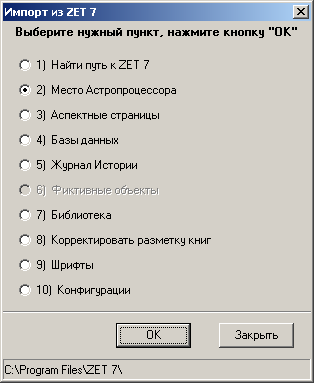
1) Начать работу мастера следует с определения пути к папке, в которой находится ZET 7. Для этого включите первую кнопку из списка и нажмите OK. Далее следуйте диалогу поиска папки. Если папка ZET 7 найдена, её путь будет отображён в статусной строке окна мастера. Далее включайте последовательно кнопки списка и нажимайте OK.
Отдельно (и в любой момент) Вы можете применить 8-й пункт "Корректировать разметку книг", это необходимо, если Вы, например, установили новую книгу интерпретационных текстов, размеченную в формате ZET 7.
2) Место Астропроцессора (Ваше местоположение) - копируется файл Location.ini, который содержит название и координаты Вашего города и код таблицы поправок времени для этого города. Это устраняет необходимость ручной настройки местоположения.
3) Аспектные страницы - из папки ASPECTS копируются все файлы аспектных страниц (*.asp). Если копируемый файл имеется в дистрибутиве, выдаётся запрос на подтверждение перезаписи файла.
4) Базы данных - из папки DBase копируются все файлы баз данных (*.zbs). Если копируемый файл имеется в дистрибутиве, выдаётся запрос на подтверждение перезаписи файла.
5) Журнал Истории - копируется файл CHist.ini, содержащий журнал истории расчётов.
6) Фиктивные объекты - автоматический импорт каталога фиктивных объектов не реализован. При необходимости Вы можете вручную скопировать нужные строки файла [ZET]\LANGUAGE\Russian\Virtuals.lst.
7) Библиотека - из папки [ZET]\LANGUAGE\Russian\TXT\ копируются все файлы интерпретационных текстов (*.txt) и описаний подборок (*.bib). Если копируемый файл имеется в дистрибутиве, выдаётся запрос на подтверждение перезаписи файла.
8) Корректировать разметку книг - во всех интерпретационных текстах, импортированных в предыдущем пункте, заменяются разметочные коды Селены (14), Прозерпины (15) и Хирона (16) на "Sel", "Pro" и "CHI" соответственно.
9) Шрифты - выполняется импорт шрифтов, отличных от стандартного Font16.fnt. При выборе этого пункта открывается диалог выбора очередного файла шрифта. Импортированный шрифт затем можно выбрать в установках натальной карты. Если Вы вводили свои символы или выполняли коррекцию в файле Font16.fnt, то можно из него импортировать отдельные символы, это делается вручную из редактора шрифта ZET 8 (соответствующий файл Font32.fnt обрабатывается автоматически).
10) Конфигурации - при выполнении этого пункта вызывается специальное окно импорта конфигураций:
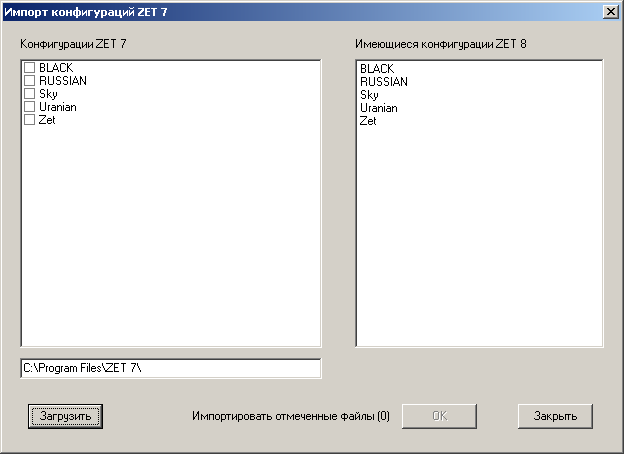
При нажатии кнопки "Загрузить" в левом поле появляется список имеющихся конфигураций ZET 7. Отметьте галочками те, которые нужно импортировать, и нажмите OK. Предопределённые конфигурации "RUSSIAN" и "Гамбургская" заменять не рекомендуется. К сожалению, конвертирование конфигураций из формата ZET 7 в формат ZET 8 не даёт полного сохранения внешнего вида соответствующих карт, поэтому, импортированные конфигурации нужно дополнительно настраивать вручную.
После выполнения импорта файлов нужно перезапустить ZET.